microSD™メモリカードから連絡先を移行
auケータイ(3Gケータイ)でmicroSDメモリカードを利用した電話帳データの移行方法を説明します。
・機種変更前の端末にmicroSDメモリカードを挿入した状態で行ってください。
・十分に充電した状態で行ってください。
・機種変更前の端末のリセット(データの初期化)を行う場合は、データ移行完了後、機種変更後の端末にデータが移行されていることをご確認の上、操作を行ってください。
・手順を間違えた際は携帯電話の「終話ボタン」を押すことにより手順の最初に戻ることができます。
・現在ご利用中の携帯電話で「ロックNo」(第三者に利用されないように、携帯電話を利用される際にお客さまが設定された暗証番号)をご利用されている場合は、手順の途中で「ロックNo」入力が必要になります。その際は「ロックNo」を入力することにより、次の画面に進みます。
・本ガイド画面はイメージです。お客さまのご利用の端末によっては、画面・項目名が若干異なる場合がございます。
・データの状況や端末ごとの機能差により、完全な形で全てのデータ移行を保証するものではございません。
・アドレス帳は端末本体のアカウントに登録されたデータのみが対象です。
・保存されているデータ容量などにより、お時間を要する場合がございます。データ移行はお時間があるときの実施をお勧めいたします。
・本ガイドはauケータイMARVERA2からGRATINA KYF42へのデータ移行の手順です。他社からの乗りかえ(MNP)は対象ではありません。
3Gケータイでの操作
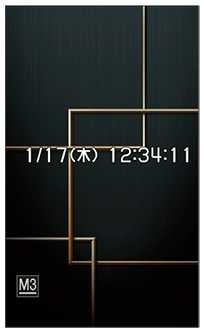
(1) 待ち受け画面で![]() を押して電話帳を表示する
を押して電話帳を表示する

(2) ![]() を押します。
を押します。

(3) <アドレス帳データコピー>を選択し、![]() を押します。
を押します。

(4) <全件コピー>を選択し、![]() を押します。
を押します。
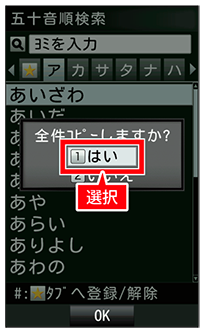
(5) <はい>を選択し、![]() を押します。
を押します。
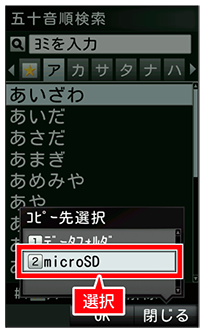
(6) <microSD>を選択し、![]() を押します。
を押します。

(7) データがコピーされます。

(8) データのコピーが完了しました。
本製品での操作
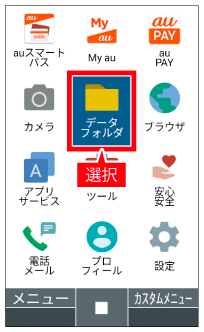
(1) 待受画面で![]() →<データ>を選択し、
→<データ>を選択し、![]() を押します。
を押します。
事前に旧ケータイの連絡先データを保存したmicroSDメモリカードを取り付けてください。
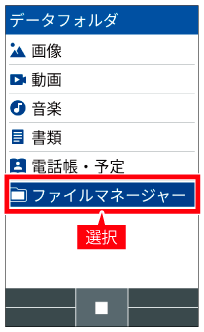
(2) <ファイルマネージャー>を選択し、![]() を押します。
を押します。
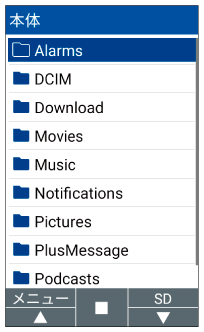
(3) ![]() を押してmicroSDメモリカードに表示を切り替える
を押してmicroSDメモリカードに表示を切り替える
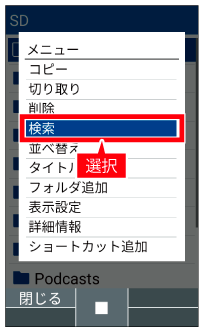
(4) ![]() →<検索>を選択し、
→<検索>を選択し、![]() を押します。
を押します。
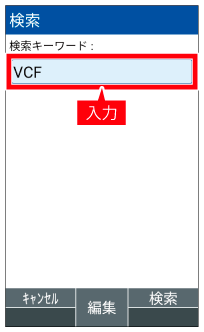
(5) [VCF]と入力し、![]() を押します。
を押します。
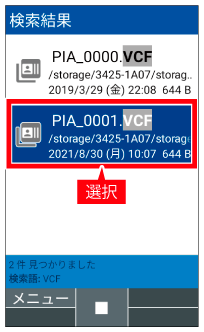
(6) 移行したい連絡先ファイルを選択し、![]() を押します。
を押します。
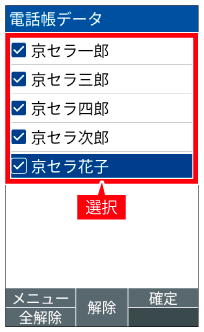
(7) ![]() →移行したい連絡先を選択し、
→移行したい連絡先を選択し、![]() を押します。
を押します。
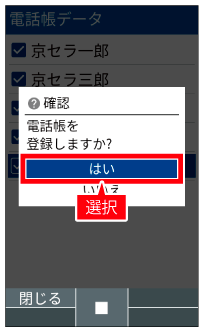
(8) <はい>を選択し、![]() を押し
を押し
ます。

(9) ![]() を押します。
を押します。
auサーバから連絡先を移行
・au IDとパスワードの設定をお済ませください。
・十分に充電した状態で行ってください。
・機種変更前の端末のリセット(データの初期化)を行う場合は、データ移行完了後、機種変更後の端末にデータが移行されていることをご確認の上、操作を行ってください。
・手順を間違えた際は携帯電話の「終話ボタン」を押すことにより手順の最初に戻ることができます。
・現在ご利用中の携帯電話で「ロックNo」(第三者に利用されないように、携帯電話を利用される際にお客さまが設定された暗証番号)をご利用されている場合は、手順の途中で「ロックNo」入力が必要になります。その際は「ロックNo」を入力することにより、次の画面に進みます。
・本ガイド画面はイメージです。お客さまのご利用の端末によっては、画面・項目名が若干異なる場合がございます。
・データの状況や端末ごとの機能差により、完全な形で全てのデータ移行を保証するものではございません。
・アドレス帳は端末本体のアカウントに登録されたデータのみが対象です。
・保存されているデータ容量などにより、お時間を要する場合がございます。データ移行はお時間があるときの実施をお勧めいたします。
・本ガイドはauケータイMARVERA2からGRATINA KYF42へのデータ移行の手順です。他社からの乗りかえ(MNP)は対象ではありません。
3Gケータイでの操作
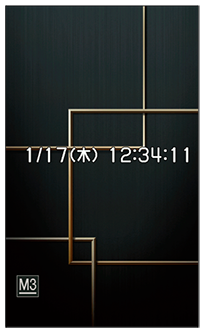
(1) 待ち受け画面で![]() を押して電話帳を表示する
を押して電話帳を表示する

(2) ![]() を押します。
を押します。
※「★」マークのタブが表示されている機種では「★」マークのタブ以外を選択します。
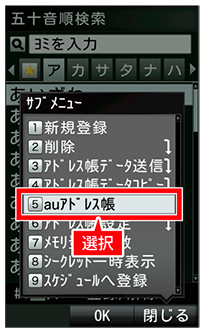
(3) <auアドレス帳>を選択し、![]() を押します。
を押します。
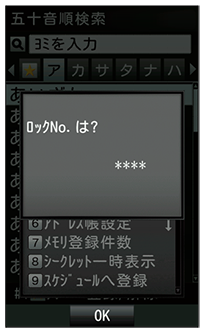
(4) ロックNo.を入力し、![]() を押します。
を押します。

(5) <アドレス帳データコピー>を選択し、![]() を押します。
を押します。

(6) 注意文を確認し、![]() を押します。
を押します。
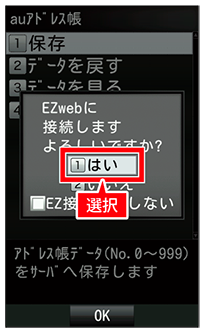
(7) <はい>を選択し、![]() を押します。
を押します。

(8) <更新する>を選択し、![]() を押します。
を押します。
これで保存が完了です。
本製品での操作
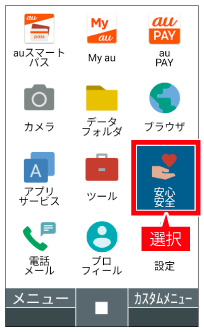
(1) 待受画面で![]() →<安心安全>を選択し、
→<安心安全>を選択し、![]() を押します。
を押します。
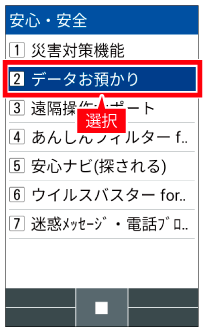
(2) <データお預かり>を選択し、![]() を押します。
を押します。
※確認画面が表示された場合は、画面に従って操作してください。
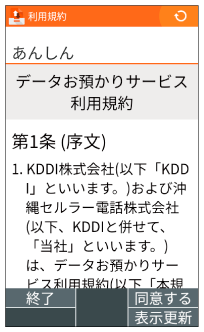
(3) 利用規約を確認し、![]() を押します。
を押します。
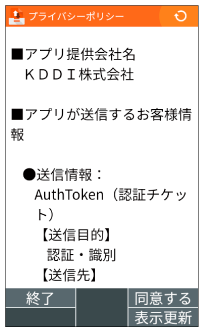
(4) プライバシーポリシーを確認し、![]() を押します。
を押します。
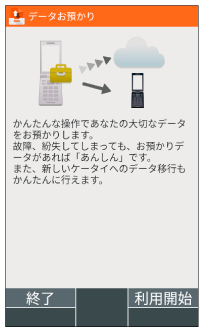
(5) ![]() を押します。
を押します。
利用が開始されます。
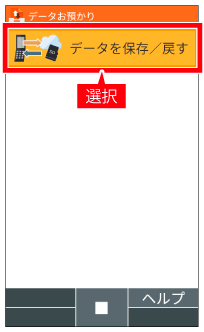
(6) <データを保存/戻す>を選択し、![]() を押します。
を押します。
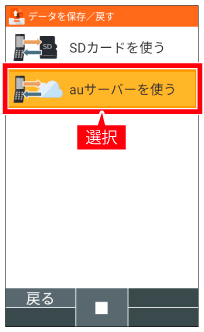
(7) <auサーバを使う>を選択し、![]() を押します。
を押します。
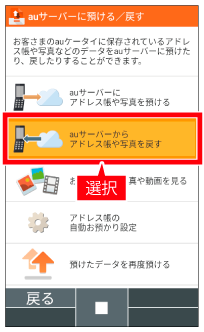
(8) <auサーバからアドレス帳や写真を戻す>を選択し、![]() を押します。
を押します。
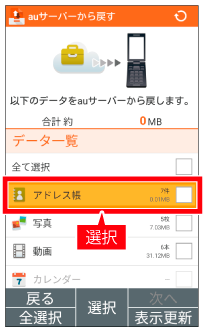
(9) <アドレス帳>を選択し、![]() を押して、チェックマークを入れます。
を押して、チェックマークを入れます。
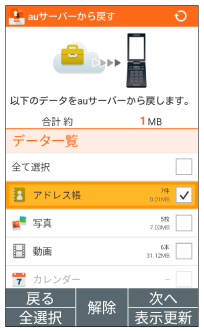
(10) ![]() を押します。
を押します。
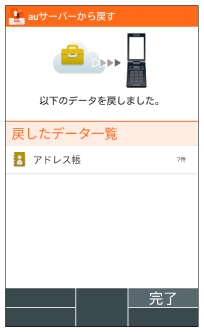
(11) ![]() を押します。
を押します。
